Một ngày nào đó Microsoft sẽ bật tính năng DOH (DNS over HTTPS) cho tất cả các ứng dụng Windows, tuy nhiên những ai đang sử dụng trình duyệt web Microsoft Edge đã có thể bật nó lên ngay từ bây giờ thông qua một flag ẩn.
DOH sẽ tăng cường bảo mật và tính riêng tư trong thế giới mạng cho người dùng, tuy nhiên theo mặc định thì nó bị ẩn và không được bật sẵn trong Microsoft Edge 80. Giống như Google Chrome, Microsoft Edge sẽ không dùng đến DOH trừ khi người dùng sử dụng một server DNS hỗ trợ giao thức mới này. Người dùng có rất nhiều tùy chọn DNS hiện nay hỗ trợ DOH như Google Public – Cloudflare – OpenDNS v.v…
Bạn đang đọc: Hướng dẫn bật tính năng DOH trong Microsoft Edge
DOH là gì?
Nói cho dễ hiểu thì giao thức DNS over HTTPS là một giao thức bảo mật có khả năng mã hóa DNS và lồng chúng vào giao thức HTTPS thông thường như hiện nay. Nhờ vào điều này, lịch sử duyệt web của người dùng sẽ không bị soi mói và các bên thứ ba sẽ không thể thu thập được dữ liệu.
Bật DOH trong Edge như thế nào?
Để bật DOH trong Edge thì bạn hãy gõ edge://flags#dns-over-https vào thanh địa chỉ và bấm Enter.
Lúc này bạn sẽ được đưa ngay đến mục DNS lookup. Hãy click vào mục Default phía bên phải để chuyển sang Enabled.
Tìm hiểu thêm: 4 cách tạo chữ ký điện tử cực kỳ đơn giản và nhanh chóng
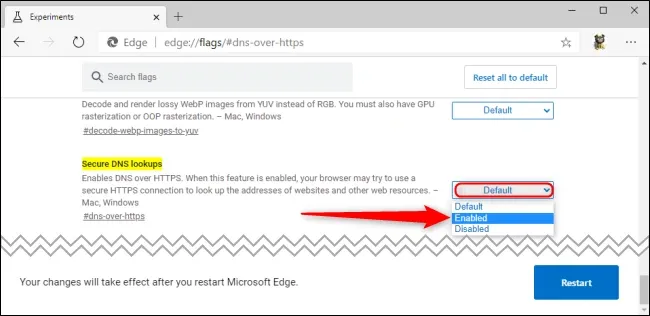
>>>>>Xem thêm: Cách tắt hoặc bật dịch vụ vị trí trên Opera cực nhanh chóng
Bạn sẽ phải restart Edge để thay đổi này có hiệu lực.
Cách thay đổi server DNS để tương thích với DOH
Muốn thay đổi server DNS thì không có gì khó khăn, tuy nhiên để làm nhanh – gọn nhất thì bạn có thể dùng DNS Jumper. Cách dùng như video dưới đây:
Tải DNS Jumper tại: https://download.com.vn/dns-jumper/download
Những server DNS tương thích với giao thức DOH bao gồm Cleanbrowsing, Cloudflare, Comcast, DNS.SB, Google, OpenDNS, Quad9.
Xem thêm: 5 cách tốt nhất để xóa cookies và cache trên Microsoft Edge – Cách để đồng bộ mật khẩu, dấu trang và tiện ích mở rộng trên Microsoft Edge
Nguồn: How To Geek

